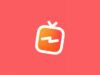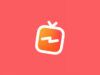Come fare IGTV su Instagram
Instagram è il tuo social network preferito e, visto che ne fai un utilizzo molto intenso, credevi non avesse più segreti per te. Di recente, però, ti sei accorto che la sezione IGTV non esiste più. Incuriosito dalla questione e desideroso di scoprire come caricare i tuoi video su Instagram, hai cercato informazioni in Rete e sei finito su questo mio tutorial.
Come dici? Le cose stanno proprio così e quindi ti domandi come pubblicare IGTV su Instagram, adesso? Non preoccuparti: nelle prossime righe ti spiegherò in dettaglio com’è la situazione e come caricare i tuoi contenuti, sia da smartphone e tablet sia da computer.
Prenditi qualche minuto di tempo libero e leggi attentamente quanto sto per dirti: vedrai che, seguendo passo passo le mie istruzioni, riuscirai facilmente nel tuo intento. Ti auguro, come sempre, una buona lettura e… buon divertimento!
Indice
- Informazioni preliminari
- Come fare IGTV su Instagram da Android/iOS/iPadOS
- Come fare IGTV su Instagram da computer
Informazioni preliminari

Prima di spiegarti nel dettaglio come fare IGTV su Instagram, devo fornirti alcune informazioni preliminari al riguardo. La sezione IGTV, un tempo separata dalle altre, non esiste più dal 2022. Al momento, infatti, è possibile caricare i video più lunghi (quelli, una volta, di IGTV) direttamente nel feed.
Adesso, infatti, Instagram offre la possibilità di sfruttare diverse tipologie di video, nello specifico: i video nel feed, quelli “lunghi”, integrati direttamente nella griglia dei post del profilo (insieme alle foto); le Storie con durata massima di 60 secondi e i Reels che possono durare fino a 3 minuti.
Tornando ai video nel feed (ex IGTV) questi ultimi possono avere una durata massima di 60 minuti, ma se durano meno di 15 minuti vengo trattati come dei Reels (potendo usufruire quindi dell’editor per i reels, della musica ecc.).
Inoltre, possono essere caricati sia in formato verticale (rapporto 9:16) che orizzontale (16:9), devono essere in formato MP4 e rispettare le linee guida della piattaforma.
Inoltre, puoi decidere se mostrare un’anteprima del video direttamente nel feed, così da renderlo visibile a più utenti, e se condividerlo anche su Facebook (se i due account sono collegati).
Come fare IGTV su Instagram da Android/iOS/iPadOS
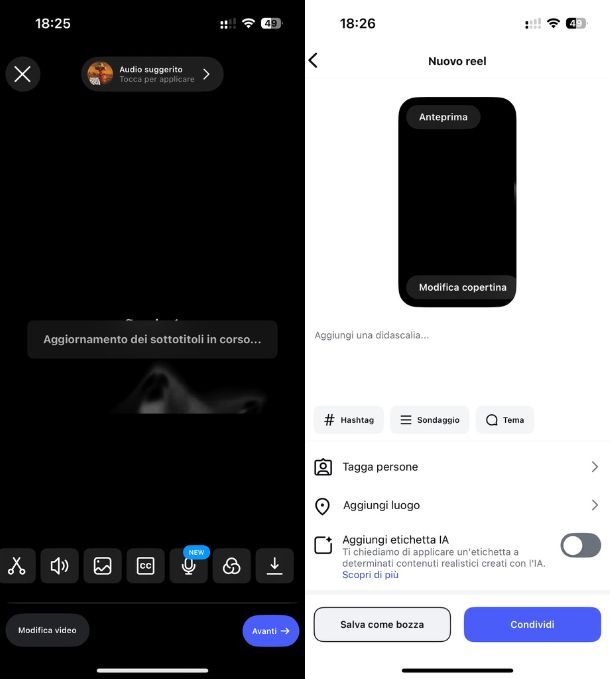
Se intendi pubblicare un video lungo nel feed, come facevi una volta su IGTV, agendo da smartphone e tablet, devi necessariamente avvalerti dell’app di Instagram per Android (disponibile anche su store alternativi) o iOS/iPadOS.
Per iniziare, avvia dunque l’app in questione, pigiando sulla sua icona situata nella home screen e/o nel drawer del dispositivo. Dopodiché, se necessario, effettua l’accesso al tuo account.
Adesso, una volta visualizzata la schermata principale del social network fotografico, fai tap sull’icona (+) posizionata in basso al centro e lascia selezionata la scheda Post. A questo punto scorri la tua galleria fotografica fino a individuare l’anteprima del video che desideri caricare e, una volta trovato, eseguici un tap sopra.
Ora, seleziona il formato premendo sull’icona dei due quadrati e, quando sei pronto, premi sulla voce Avanti collocata in alto a destra.
Fatto ciò, puoi modificare il tuo video: con l’icona Testo puoi aggiungere del testo, con l’icona Adesivi puoi aggiungere gli sticker, con l’icona Audio puoi aggiungere della musica e con Aggiungi clip puoi aggiungere ulteriori video. Inoltre, con l’icona Effetti puoi selezionare uno tra gli effetti forniti da Instagram e con Modifica puoi eliminare parti di video.
Ma non solo, è inoltre possibile modificare l’audio, aggiungere sottotitoli, immagini e registrazioni, oltre ai filtri e all’audio importato.
Una volta terminate tutte le migliorie del caso, non ti resta che premere sul tasto Avanti e, nella schermata successiva, personalizzare la copertina con il tasto Modifica copertina, aggiungere una descrizione ed, eventualmente, gli hashtag, un sondaggio o un tema. Per controllare il risultato prima della pubblicazione, pigia sulla voce Anteprima, così da vedere il video editato.
Fatto ciò, se lo desideri, tagga le persone coinvolte con l’apposita voce, aggiungi un luogo e specifica se il video è stato realizzato con l’IA. A questo punto, se tutto è pronto, premi sul tasto Condividi oppure opta per il pulsante Salva come bozza, se desideri modificarlo nuovamente in futuro.
Ti stai chiedendo come pubblicare un video lungo su Instagram da iPad? La risposta è semplice: l’app ufficiale del social network per iPad funziona in modo simile a quelle per iPhone, se non per qualche differenza nel layout adattato al display più grande. Premi quindi sul tasto (+) collocato sulla sinistra dello schermo, se necessario offri i consensi per accedere al contenuto dell’app Foto e seleziona la scheda utile per il tuo tipo di pubblicazione (Post), quindi scegli il contenuto da caricare. Fatto ciò, esegui le modifiche e pubblica il video come visto precedentemente per iPhone. Maggiori info qui.
Come fare IGTV su Instagram da computer
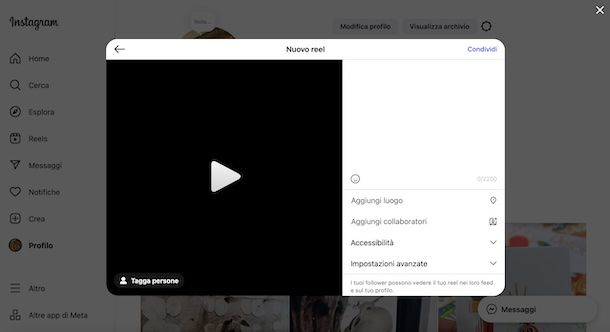
Se preferisci usare il computer invece dello smartphone, sappi che puoi caricare i tuoi video su Instagram in due modi diversi: direttamente dal sito ufficiale del social oppure tramite Meta Business Suite, lo strumento pensato per chi gestisce account professionali o collegati a una pagina Facebook.
La soluzione più immediata è quella di usare il sito ufficiale di Instagram. Ti basta collegarti a instagram.com, effettuare l’accesso al tuo account e, una volta visualizzata la schermata principale, cliccare sul pulsante (+) Crea che si trova nell’elenco sulla sinistra della pagina. A questo punto non ti resta che scegliere l’opzione Post dall’elenco visualizzato, premere sul pulsante Seleziona dal computer e caricare il video.
Prima di pubblicare, Instagram ti chiederà di personalizzare alcuni dettagli: potrai impostare un’immagine di copertina, attivare o disattivare l’audio e tagliare il video. Poi, dopo aver cliccato sul pulsante Avanti, potrai inserire una descrizione, taggare le persone, aggiungere un luogo e, se lo desideri, attivare anche opzioni aggiuntive come la condivisione automatica su Facebook. Una volta completata la configurazione, ti basterà cliccare sul pulsante Condividi per rendere visibile il video sul tuo profilo.
Se invece gestisci un account aziendale o creator, potresti trovare comodo utilizzare Meta Business Suite. Si tratta dello strumento ufficiale di Meta che permette di organizzare in modo più professionale la pubblicazione dei contenuti su Facebook e Instagram.
Per usarlo, accedi con il tuo account collegato e fai clic su Crea post. Seleziona Instagram come piattaforma di destinazione, quindi carica il video direttamente dal computer. Anche qui avrai la possibilità di inserire descrizione, copertina e di scegliere eventuali opzioni avanzate, come la programmazione della pubblicazione o la condivisione incrociata su altre pagine. Quando sei soddisfatto del risultato, premi su Condividi e il gioco è fatto.

Autore
Salvatore Aranzulla
Salvatore Aranzulla è il blogger e divulgatore informatico più letto in Italia. Noto per aver scoperto delle vulnerabilità nei siti di Google e Microsoft. Collabora con riviste di informatica e cura la rubrica tecnologica del quotidiano Il Messaggero. È il fondatore di Aranzulla.it, uno dei trenta siti più visitati d'Italia, nel quale risponde con semplicità a migliaia di dubbi di tipo informatico. Ha pubblicato per Mondadori e Mondadori Informatica.